Како додати рачун е-поште у иОС 11

Уз данашњи начин живота у покрету, могућност приступа вашој е-пошти на телефону или таблету је од суштинске важности. Научите како да додате налог е-поште у иОС 11.
Уз данашњи начин живота у покрету, способност дапровера, управљање и одговарање на вашу е-пошту на телефону или таблету је неопходно. Додавање налога е-поште у иОС 11 се мало променило у односу на претходне верзије Аппле-овог мобилног оперативног система, али то је и даље лако учинити.
Данас ћемо вам показати како да додате налог е-поште у иОС 11, чинећи га подразумевано доступним Пошта апликација. Овај поступак ради и на иПхоне-у и на иПад-у.
БЕЛЕШКА: Ако користите другу апликацију за е-пошту, као што су Оутлоок, ваздушна пошта или Спарк, морате да додате рачуне е-поште унутар тих апликација.
Приступите налозима е-поште у подешавањима
Да бисте додали налог е-поште на иПхоне, додирните Подешавања на почетном екрану.
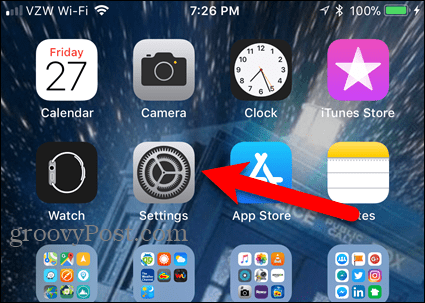
Затим се померите надоле и тапните на Рачуни и лозинке.
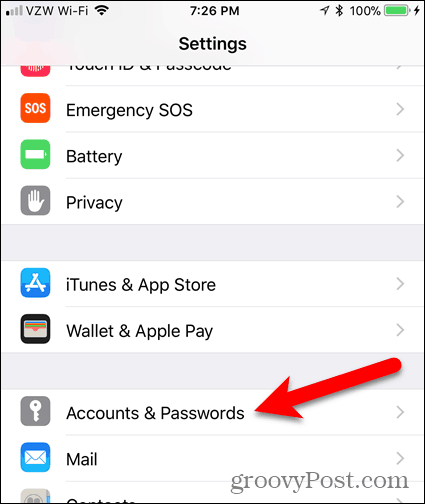
На Рачуни и лозинке екран, тапните на Додај налог.
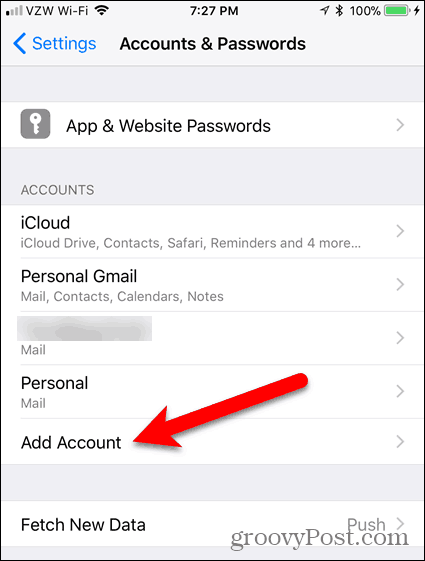
Изаберите врсту налога е-поште
На свој иПхоне можете додати неколико различитих врста налога е-поште. Додирните тип налога који додајете. Ако тип налога е-поште који додајете није наведен, додирните Остало и унесите информације о серверу налога е-поште које можете добити од добављача е-поште.
Наша е-адреса је Гоогле адреса е-поште, па тапкамо Гоогле.
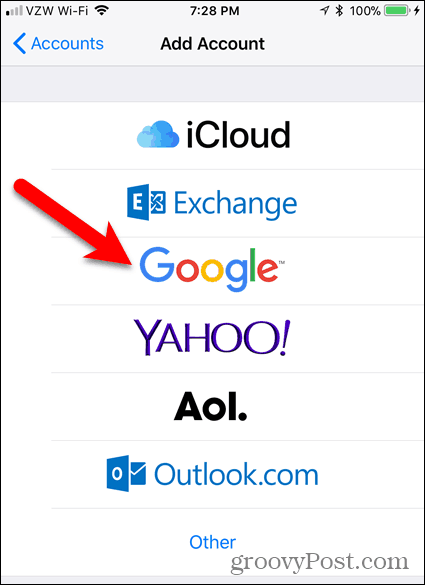
Унесите адресу е-поште и лозинку
Следите упутства на екрану да бисте се пријавили помоћу адресе е-поште и лозинке.
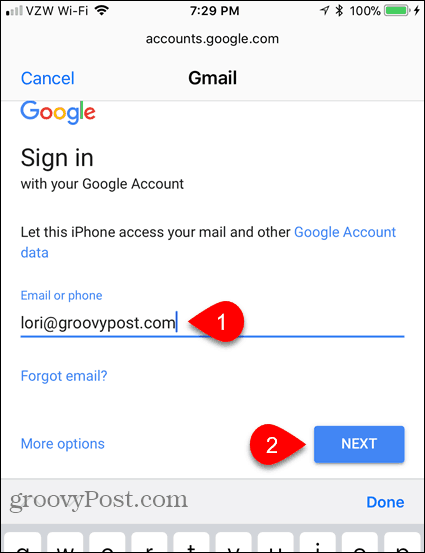
У зависности од врсте рачуна е-поште, можда ћете видети дијалог са списком различитих дозвола апликација којима ће ваш рачун е-поште имати приступ. Славина да или ок да дају дозволе.
Изаберите Апликације за синхронизацију
Приказује се страница са подешавањима вашег налога е-поште. Можете да одаберете које апликације могу да приступају и синхронизују се са вашим налогом е-поште на телефону, на пример Контакти, Календари, и Напомене. Доступне апликације за синхронизацију зависе од типа налога е-поште који додајете.
Славина сачувати да бисте довршили додавање налога е-поште.
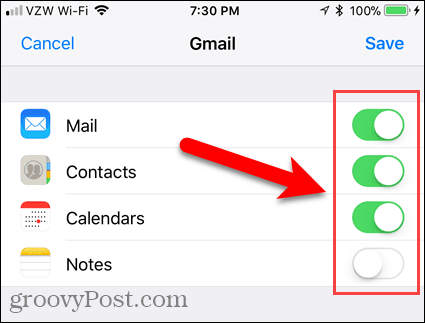
Преименујте рачун е-поште
Подразумевано име се додељује вашем налогу е-поште. Можда бисте желели да промените име у нешто описније. Да бисте то урадили, додирните име налога е-поште на Рачуни и лозинке екран.
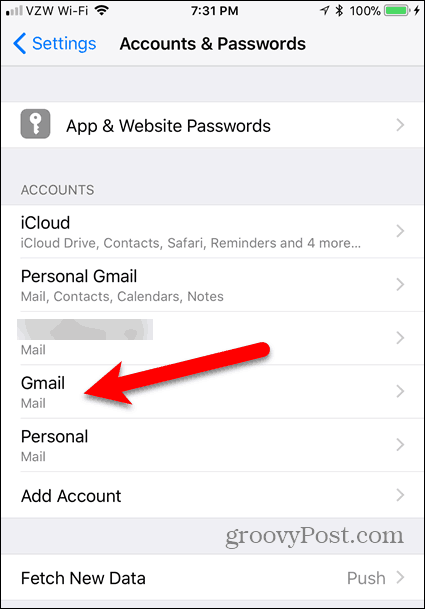
Затим тапните на Рачун.
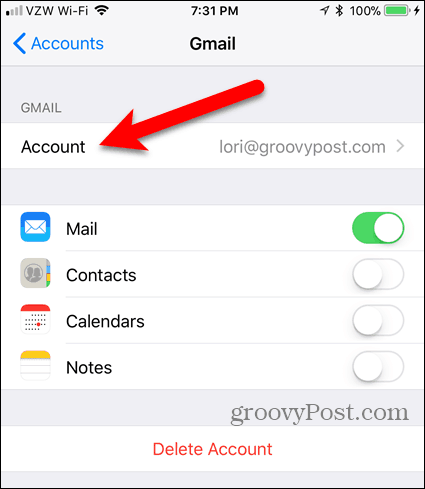
Промијенити Опис на Рачун екран, а затим тапните на Готово.
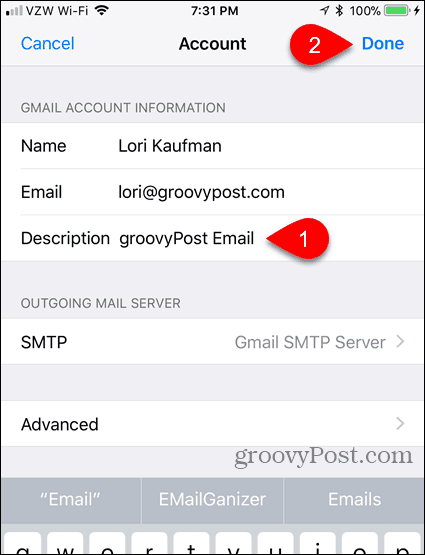
Славина Рачуни на врху екрана да бисте се вратили на Рачуни и лозинке екран.
БЕЛЕШКА: На екрану подешавања е-поште можете и да избришете налог е-поште испод листе апликација које можете да синхронизујете.
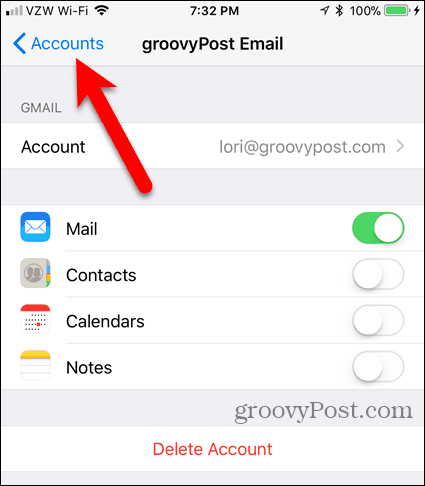
Сада лако можете утврдити који је то налог е-поште.
Да бисте унели промене у било који налог е-поште, једноставно идите на Рачуни и лозинке страницу и додирните налог е-поште који желите да промените.
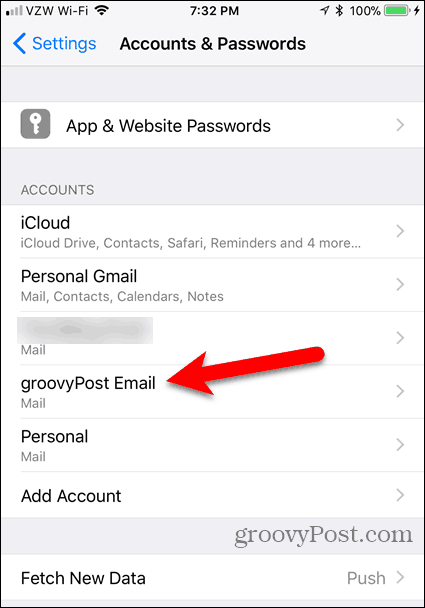
Када додате налог е-поште у Рачуни и лозинке, подразумевано ће бити доступан Пошта апликација на вашем телефону.
Да ли проверавате е-пошту на свом иПхоне-у?Ако јесте, колико сте рачуна додали у телефон? Да ли користите подразумевану апликацију Пошта или неку другу апликацију? Поделите своје мисли и искуства са нама у коментарима испод.










Оставите коментар